| Ignorer les liens de navigation | |
| Quitter l'aperu | |

|
Guide d'installation du serveur Sun Blade X3-2B (anciennement Sun Blade X6270 M3) |
| Ignorer les liens de navigation | |
| Quitter l'aperu | |

|
Guide d'installation du serveur Sun Blade X3-2B (anciennement Sun Blade X6270 M3) |
L'utilisation de cette documentation
A propos de la procédure d'installation
A propos des fonctionnalités et des composants du serveur
Installation du module serveur
Accès à la console du module serveur via Oracle ILOM
Connexion à la console série du module serveur (CLI)
Configuration des logiciels et des microprogrammes
Préparation des unités de stockage en vue de l'installation d'un système d'exploitation
Configuration du SE Oracle Solaris préinstallé
Configuration des logiciels Oracle VM préinstallés
Dépannage des problèmes d'installation
Avant de commencer
Afin de vous connecter à la console hôte à partir d'un système distant, ce dernier doit respecter les conditions requises suivantes :
Un système d'exploitation, tel qu'Oracle Solaris, Linux ou Windows, est installé.
Le système doit être connecté à un réseau avec l'accès au port de gestion Ethernet du CMM.
Java Runtime Environment (JRE) version 1.5 ou ultérieure doit être installé. Java 32 bits doit être utilisé pour la redirection du CD-ROM.
Si le système de la console distante exécute le SE Oracle Solaris, la gestion de volume doit être désactivée afin que la console distante puisse accéder au lecteur de disquette physique et/ou aux lecteurs de CD/DVD-ROM.
Si le système de la console distante exécute Windows, l'option Sécurité renforcée d'Internet Explorer doit être désactivée.
Le système de la console distante et le processeur de service Oracle ILOM sont configurés en fonction des instructions dans la documentation Oracle ILOM 3.1.
Reportez-vous à Connexion à l'interface Web du SP d'Oracle ILOM (connexion Ethernet).
L'écran Launch Redirection s'affiche.
Remarque - Assurez-vous dans l'onglet Mouse Mode Settings que la souris est bien en mode Absolute.
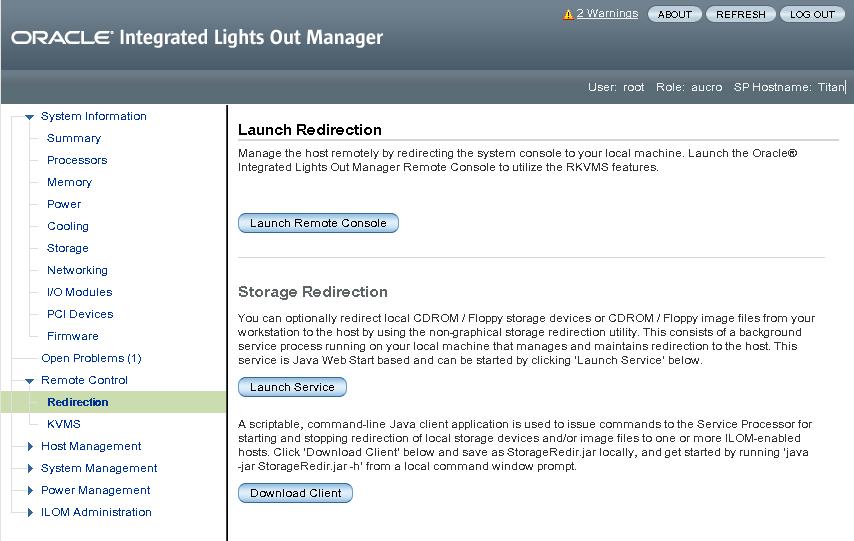
Veuillez noter les points suivants :
Si vous utilisez un système Windows pour la redirection du système de la console distante, un avertissement signalant la non-correspondance du nom d'hôte peut s'afficher une fois que vous avez cliqué sur Launch Remote Console. Si tel est le cas, cliquez sur le bouton Yes pour l'effacer.
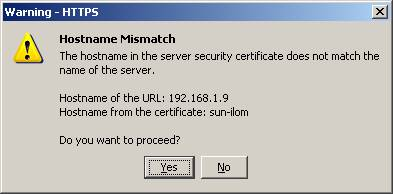
Une boîte de dialogue de connexion à Remote Control peut apparaître. Le cas échéant, entrez à nouveau votre nom d'utilisateur et votre mot de passe, puis cliquez sur OK.
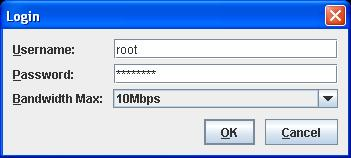
L'écran de JavaRConsole apparaît.
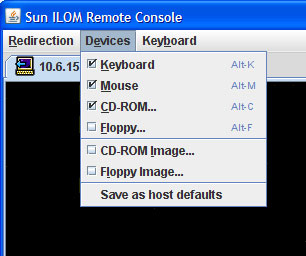
Remote Physical Floppy Disk – Sélectionnez Floppy pour rediriger le serveur vers le lecteur de disquette associé au système distant.
Remote Floppy Image – Sélectionnez Floppy Image pour rediriger le serveur vers le fichier d'image de disquette situé sur le système distant.
Remote Physical CD/DVD – Sélectionnez CD-ROM pour rediriger le serveur vers le support situé dans le lecteur CD/DVD connecté au système distant.
Remote CD/DVD Image – Sélectionnez CD-ROM Image pour rediriger le serveur vers le fichier d'image .iso situé sur le système distant.
Remarque - L'utilisation des options de CD/DVD pour l'installation de logiciels sur votre serveur augmente considérablement la durée de l'installation car l'accès au contenu s'effectue via le réseau. La durée de l'installation dépend de la connectivité et du trafic du réseau.
Étapes suivantes